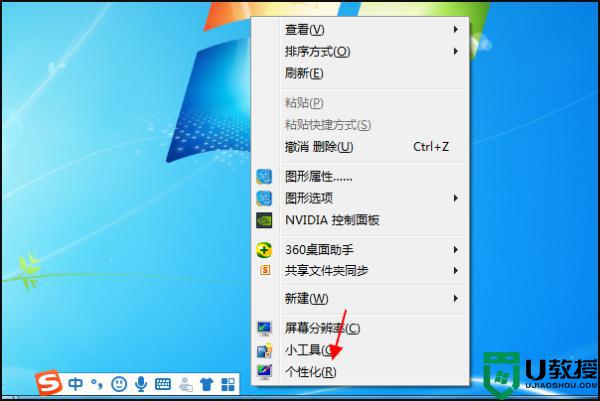苹果笔记本投影仪电脑在哪设置 怎么将苹果电脑投屏到投影仪
最近有用户想在电脑上投影到投影仪的幕布上,但是他刚开始使用苹果电脑对系统的一些设置都不知道要在哪设置,那么苹果笔记本投影仪电脑在哪设置呢,方法很简单的,下面小编给大家分享将苹果电脑投屏到投影仪的设置方法。
解决方法:
1、由于苹果笔记本电脑仅具有USB-C接口或者DP(DisplayPort )接口,因此笔记本电脑连接投影机需要使用到转换接头,而这个接头必须是要另外购买的。DP转HDMI + VGA转接头。

2、Type-C转VGA。

3、Type-C转HDMI。

4、这几种转接头还有集合多种接头在一起转接头,具体选择就看自己的实际需求了。Type-C转HDM+USB。

5、Type-C转VGA+USB。

6、选择好连接后之后,还需要在苹果系统里面做一些简单设置。首先打开系统偏好设置,进入显示器设置。
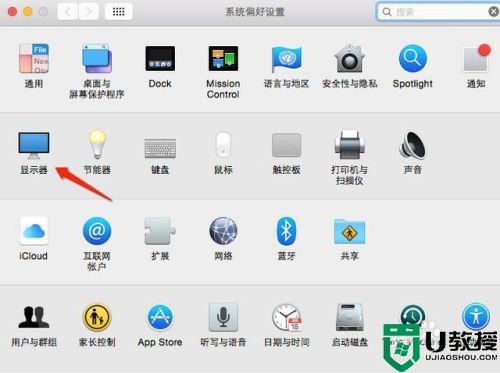
7、然后进入显示器选项后我们可以看到两个屏幕设置页面,其中分辨率等相关设置Mac自动会优化无需我们手动设置。分辨率会自动设置。
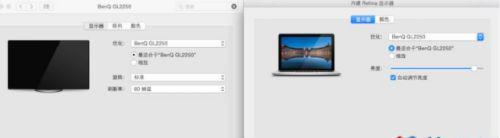
8、接下来如果第一次使用Mac外接投影机的朋友会发现,自己在Mac操作时,外接的显示器并不会投影Mac屏幕所显示的内容,这是Mac独有的“排列”显示功能。相当于Windows系统的“扩展”模式。勾选镜像显示器。
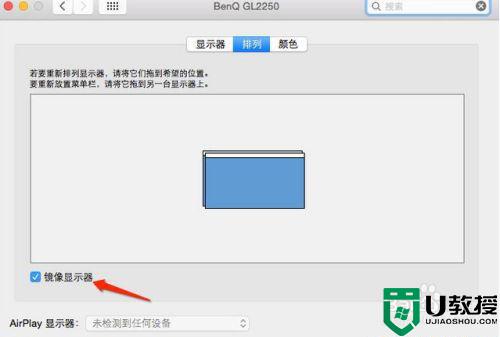
9、如果你不喜欢这种并列显示的方式,也可以切换会传统的直接投影模式,勾选图中的“镜像显示器”就可以让你的苹果笔记本电脑和投影机的显示内容保持同步了。
此外,苹果笔记本电脑与投影机的连接,与其和电视机的连接是一样的,因此就不再赘述了。苹果笔记本电脑的图像同样能连接到电视机上。

以上就是苹果笔记本投影仪电脑的设置方法,连接之后不会设置的,可以按上面的方法来进行操作。